概要
オーディオAACからDRM保護を取り除きたいなら、AAC MP3オーディオブック変換を利用することで、僅かなステップでAACをMP3に変換することができます。
AAC MP3オーディオブック変換―購入されたオーディオブックAACをMP3に変換します
普通な場合、iTunesストアから購入されたオーディオブックは.AAC或は.m4bフォーマットであり、DRM著作権保護で保護されています。その結果、これらの購入されたオーディオブックは非Apple MP3プレイヤーに適用できなく、授権されたappleデバイスで放送しなければなりません。シングルデバイスだけで放送可能な音楽を使用することは不愉快です。
友達或は同僚にオーディオブックをシェアしたいなら、購入されたオーディオブックを保護されていないMP3或はMP4に変換すべきです。MP3フォーメットは目前最も普通なオーディオフォーマットであり、ほぼ全部の携帯デバイス及びMP3/MP4プレイヤーに適用できます。
Apple Music 変換はリーガルのAAC MP3オーディオブック変換ツールであり、面倒なDRM問題を解決するリーガル方法を提供します。購入されたオーディオブックを保護されていないMP3/AAC/M4Aファイルに変換することができ、Microsoft Zune/Sony PSP/BlackBerry/Sony Walkman/iriver/SanDisk Sansa/Creative Zen/携帯電話などを含むほぼ全てのデバイスで購入されたオーディオブックを自由にエンジョイすることもできます。
購入されたオーディオブックAACをMP3に変換するステップ
購入されたオーディオブックを保護されていないMP3フォーマットに変換するステップを紹介します。
ノート:プロセス開始前、パソコンにiTunesをインストールしていることを確保してください。又、変換したい保護されたAAC音楽ファイルは既にiTunesライブラリーに添加されていたことも必要です。iTunesが無い方はAppleオフィシャルウェブサイドから取得してください。
ステップ1: AAC MP3オーディオブック変換をインストールして立ち上げます
AAC MP3オーディオブック変換を立ち上げ、購入されたオーディオブックをMP3に変換します。ソフトウェアによって自動的に検出されたiTunesファイルが見えます。
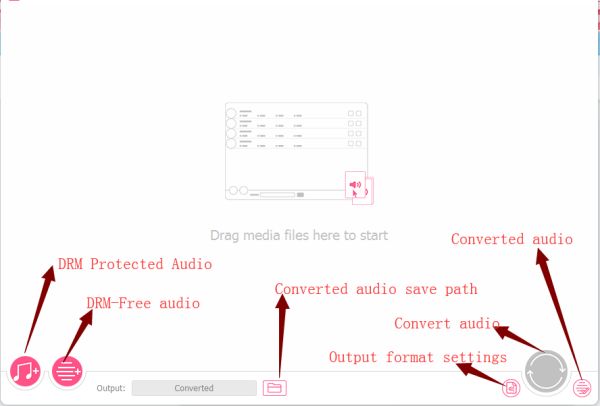
ステップ2: 変換したいオーディオブックを選択します
左側のパネルから、変換したい購入されたオーディオブックAAC曲を含むライブラリー或はカテゴリを選択します。スクリーンのリストから保護されたAAC音楽を選択します。
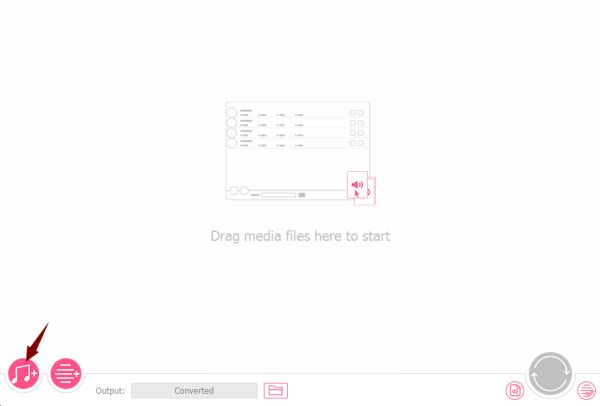
ステップ3: MP3を輸出フォーマットとして設置します
購入されたオーディオブックをMP3に変換する為に、MP3を輸出フォーマットとして選択する必要です。他のエリアはソフトウェアによって自動的に規定値に従って設定されます。これらを変更したい方はそれぞれのエリアの値を変更することができます。
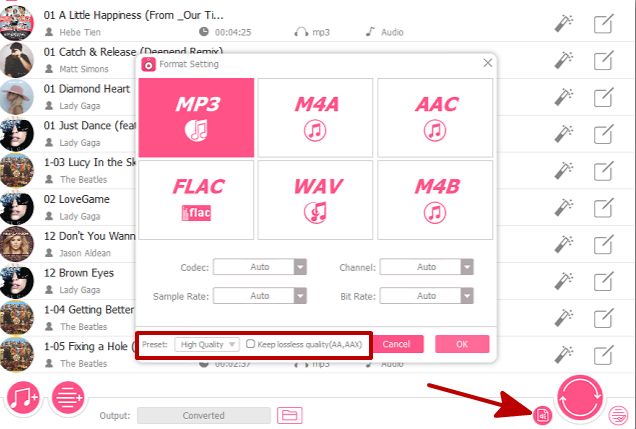
フォルダテキストボックス隣の輸出アイコンをクリックして輸出フォルダを指定することができます。輸出フォルダを変更したくない方はこのステップをスキップしてください。
ステップ4: 購入されたオーディオブックをMP3に変換開始します
トップバーの「Convert」ボタンをクリックして保護されたAACファイルを変換開始します。その後、プロセス終了するまでにお待ちください。

ここまで、DRM保護されたAAC曲は既に保護されていないMP3フォーマットに変更されます。これらの音楽ファイルは全てのAndroidデバイス、メディアプレイヤー、Windows PC及び他のMP3放送可能なデバイスで放送することができます。このリーガルのAAC MP3オーディオブック変換をダウンロードし、購入されたオーディオブックをMP3に変換しましょう!
原田薫
この文章はアップデートされました: 2020年6月12日

好み
 ご評価をいただいて誠にありがとうございました
ご評価をいただいて誠にありがとうございました




